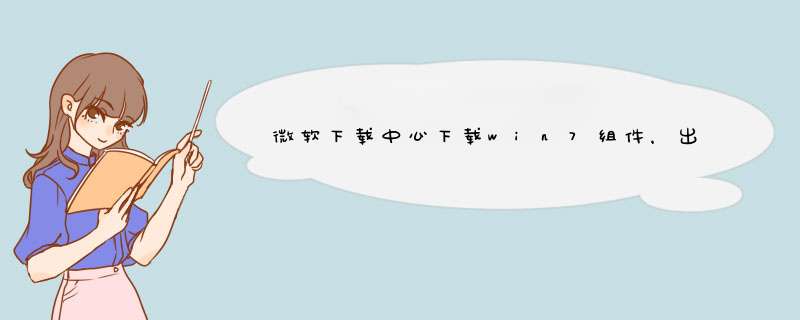
Windows 2000 Server 简体中文版
Windows XP Professional 简体中文版
Windows 2000 Professional 简体中文版2、客户端Windows Server 2003 简体中文版Windows 2000 Server 简体中文版Windows XP Professional 简体中文版Windows 2000 Professional 简体中文版 三. 默认安装目录KIS专业版的默认安装目录为:[Program Files]\Kingdee\KIS\Advance四. 安装组件安装组件的分为“客户端”、“服务器端”. 客户端和服务器端安装都需要对环境进行检测。其中服务器端安装还需要针对是否已经安装了数据库(MS SQL server\MSDE)进行检测,若检测到没有安装可用的数据库,则安装程序自动安装MSDE。 五.乱销 安装过程KIS专业版有两种哗镇游安装模式:单机模式安装和客户端-服务器模式。 安装前检查 1. 检查您所选用的计算机是否符合系统配置要求。2. 检查您选用的计算机应是否已经正确安装了符合要求的 *** 作系统。3. 检查您选用的计算机是否进行了网络\虚拟网络配置.。4. 建议您在安装之前进行病毒检查。 关于数据库安装 1.金蝶KIS专业版安装盘中自带了MSDE(SP4)数据库(在安装金蝶KIS专业版服务器端时,可以自动安装)。2.如果并发用户在5用户之内,可以使用金蝶KIS专业版自带的MSDE数据库,如果希望获得更好的性能,建议使用中文版SQL server 数据库。3.如果并发用户超过5个用户,不建议使用金蝶KIS专业版自带的MSDE数据库,建议使用中文版SQL server 数据库。4.如果需要使用SQL Server 数据库,请先安装好SQL Server数据库(sp4),再安装金蝶KIS专业版。5.在安装SQL server时设置“身份认证模式”的地方,请选择混合模式。安装完数据库请一定旅袭重新启动机器。 金蝶KIS专业版安装 1. 在光盘驱动器中放入金蝶产品光盘,安装向导会自动启动。如果安装向导没有自动启动,请用鼠标右键单击光盘驱动器,选择“打开”功能,在打开的光盘路径下执行KISSetup.exe文件来启动安装向导。2. 执行安装向导中的“环境检测”功能,按提示完成环境安装直到系统提示可以安装专业版了。3. 执行安装向导中的“安装金蝶KIS专业版”,安装程序将一步步地引导您完成安装。当安装到“选择组件”(选择客户端、服务器端的界面)步骤,时,如果选择了安装服务器端系统默认检测是否安装了需要的数据库,如果没有,金蝶安装程序会自动帮客户安装上MSDE数据库。4. 如果安装过程中出现下图的提示,这是MSDE本身的提示,不影响金蝶KIS专业版的安装,请点击“取消”按钮,继续进行金蝶KIS专业版的安装。安装完成后需要人工重新启动计算机。
第1部分:添加Windows组件:第一步:依次点击“开始”>“控制面板”>“程序”>“打开或关闭Windows功能”;
第二步:在Windows功能列表框中找到想要添加的Windows组件,点击组件名称前的复选框将其选中;
第三步:点击“确定”后等待安装组件。皮余
第2部分:删除Windows组件:
第一步:打开Windows功能列表框;
第二步燃行滚:找到想要删除的Windows组件,取消勾选组件名称前的复选框;
第三步:点击“确定”后等带如待删除组件;
第四步:重新启动电脑。
欢迎分享,转载请注明来源:内存溢出

 微信扫一扫
微信扫一扫
 支付宝扫一扫
支付宝扫一扫
评论列表(0条)